- Avtor Abigail Brown [email protected].
- Public 2024-01-15 11:29.
- Nazadnje spremenjeno 2025-01-24 12:23.
Ta članek pokriva devet najboljših aplikacij za risanje Surface Pro, ki jih je vredno prenesti in uporabljati za delo, študij ali samo za krajšanje časa in zabavo. Te aplikacije za risanje Microsoft Surface podpirajo tako funkcijo dotika kot Surface Pen in obsegajo vse od otroške video igre in aplikacije za skiciranje do programa za kartice, ki podpira rokopis, in najboljše aplikacije za zapisovanje s podporo za pisalo.
Najboljša aplikacija za površino za umetniško skiciranje: Autodesk SketchBook
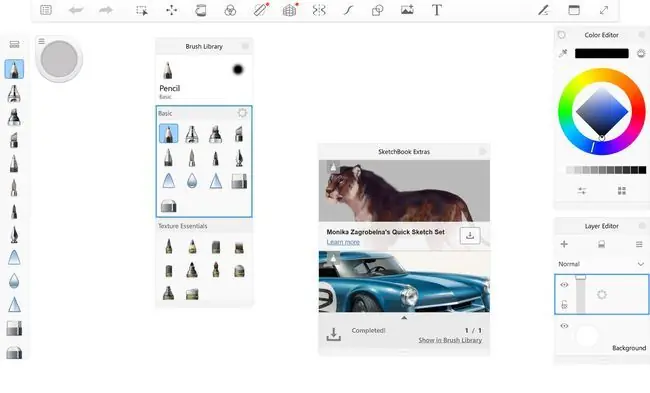
Kaj nam je všeč
- Ogromen izbor profesionalnih orodij za digitalno skiciranje.
- Popolna funkcionalnost aplikacije je zdaj brezplačno odklenjena za vse uporabnike.
Kaj nam ni všeč
- Autodesk SketchBook je lahko sprva zelo zastrašujoč za priložnostne umetnike.
- Ni celozaslonske možnosti v namiznem načinu Windows 10.
Autodesk SketchBook je daleč ena najboljših aplikacij za risanje Surface s svojim ogromnim seznamom funkcij in orodij za digitalno umetnost, ki jih dandanes tako pogosto potrebujejo profesionalni oblikovalci, arhitekti in ustvarjalci.
Aplikacija Windows SketchBook je prej zaklenila številne svoje funkcije za premium članstvo. Vendar pa je to plačljivo raven popolnoma opustil, njena polna funkcionalnost pa je zdaj v aplikaciji dostopna brezplačno. Vsakdo lahko uporablja 190 prilagodljivih čopičev, ravnil in neomejenih slojev te aplikacije za risanje, ne da bi plačal niti centa ali se celo prijavil na e-poštni seznam ali članstvo v računu.
Prenos za:
Najboljša aplikacija Surface Pro za risanje za izdelavo mandal: Spirality
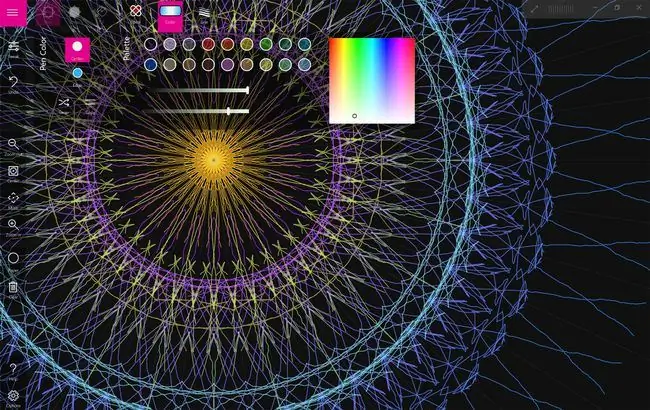
Kaj nam je všeč
- Edinstvena aplikacija za risanje, ki naredi nekaj, česar večina drugih umetniških aplikacij ne zmore.
- Enostaven za uporabo za odrasle in otroke.
Kaj nam ni všeč
Spirality ima zelo specifičen primer uporabe, ki zagotovo ne bo za vsakogar.
Spirality je drugačna aplikacija za risanje Surface Pro. Namesto da bi deloval kot prazno platno, na katerem lahko uporabniki rišejo, Spirality izvaja svoj edinstven delovni prostor, ki omogoča ustvarjanje resnično impresivnih spiralnih modelov mandal z uporabo preprostih kretenj in potez.
Digitalne stvaritve so morda videti zapletene, vendar je te risbe presenetljivo enostavno izdelati in za prikaz rezultatov zahteva le, da povlečete Surface Pen ali miško v različnih smereh po zaslonu. Tisti, ki imajo raje večji nadzor nad svojo umetnostjo, lahko rišejo tudi prostoročno, medtem ko je v zgornji orodni vrstici na voljo celoten spekter barv. Presenetljivo je, da lahko vse stvaritve v Spirality izvozite kot fotografije, animirane GIF-je in filmske datoteke. Vsaka posamezna funkcija je tudi popolnoma brezplačna, nakupi v aplikaciji sploh niso potrebni.
Prenos za:
Najboljša površinska aplikacija za digitalno beleženje: OneNote
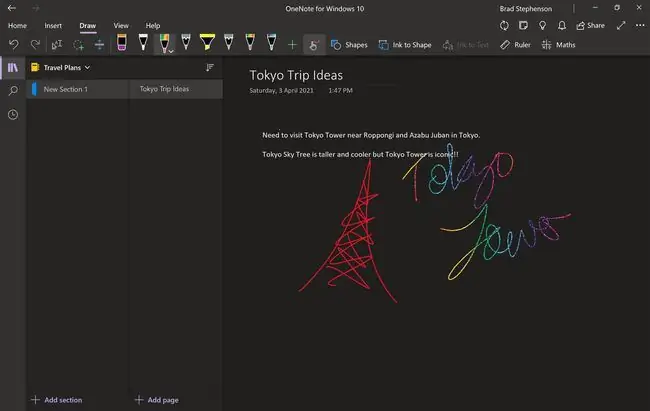
Kaj nam je všeč
- Microsoft OneNote je popolnoma brezplačen za prenos in uporabo.
- Dobra kombinacija risanja in pisanja z dotikom in tradicionalnim tipkanjem.
- Vse opombe se lahko sinhronizirajo z aplikacijami OneNote za iPhone in Android prek oblaka.
Kaj nam ni všeč
- Več navigacijskih slojev zvezkov, odsekov in zapiskov lahko postane nerodno in zmedeno.
- Ročno preklapljanje med risanjem in tipkanjem je smiselno, čeprav se sprva zdi neintuitivno.
Microsoftova aplikacija OneNote je absolutna moč orodja, ki omogoča ustvarjanje zapiskov v eni napravi, ki jih lahko sinhronizirate v oblak prek svojega Microsoftovega računa in do katerih skoraj takoj dostopate na pametnem telefonu ali tablici Android ali iOS, Macu, ali drug Surface Pro.
Možnost hitrega preklapljanja med tradicionalnim tipkanjem s tipkovnico in risanjem s prstom ali površinskim peresom naredi OneNote eno najboljših aplikacij za zapisovanje za ljubitelje pisala. Različne možnosti razvrščanja in skupne rabe so primerne za tiste, ki želijo sodelovati s prijatelji ali sodelavci. V OneNotu verjetno ne boste izdelovali nobene visokokakovostne umetnine, a če želite samo aplikacijo za čečkanje nekaj ročno napisanih zapiskov, jo je težko premagati.
Prenos za:
Najboljša aplikacija za zapisovanje s Stylus Focus: Microsoft Whiteboard
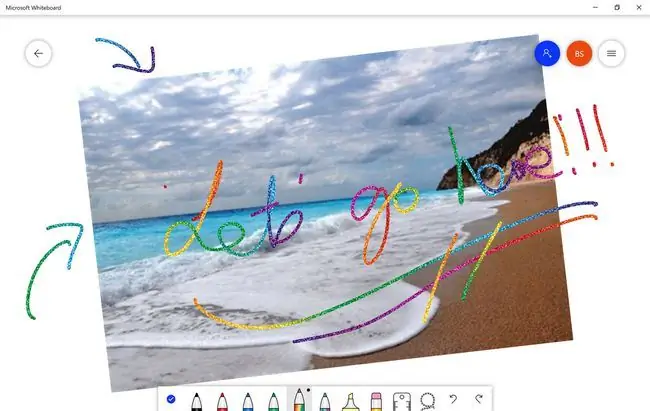
Kaj nam je všeč
- Poenostavljen uporabniški vmesnik, ki je zelo enostaven za uporabo.
- Deljenje delovnega prostora z drugimi je neverjetno preprosto.
- Enostaven za uporabo za otroke.
Kaj nam ni všeč
- Ta aplikacija za risanje je morda preveč preprosta za nekatere odrasle.
-
Microsoft Whiteboard ni idealen, če vaš projekt zahteva veliko besedila.
Če iščete izjemno preprosto aplikacijo za risanje za vaš Surface Pro ali drugo napravo Surface, res ne morete premagati Microsoft Whiteboard. Ta aplikacija ima poenostavljen vmesnik, zasnovan za tiste, ki raje uporabljajo pisalo, kot je Surface Pen, čeprav dobro deluje tudi z miško in osnovnimi kontrolami na dotik.
Možnosti velikosti peresa in barv so enostavno dostopne na dnu zaslona Microsoftove bele table. Prav tako so dovolj veliki, da jih otroci lahko uporabljajo, ne da bi pomotoma izbrali napačno funkcijo. Tabla ima nekaj dodatnih orodij za črte in grafikone ter nekaj solidne podpore za uvoz datotek PDF in slik iz iskalne baze Bing. Glavna slovesnost aplikacije je brezhibna sinhronizacija med napravami in funkcija enostavne skupne rabe povezave, ki omogoča več osebam, da delajo na istem digitalnem delovnem prostoru hkrati v več napravah Windows, Mac, iOS in Android.
Prenos za:
Najboljša aplikacija za risanje za slikovne pike in zaslone LED: izrazne slikovne pike
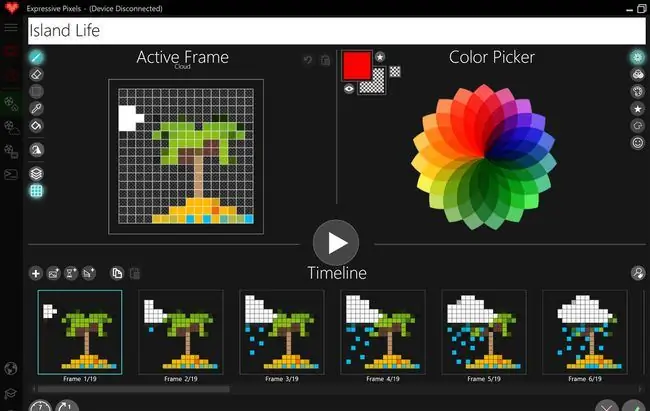
Kaj nam je všeč
- Enostavno ustvarjanje slikovnih pik in urejanje animacij po sličicah.
- Dobra podpora za različne LED zaslone in dodatke.
- Galerija spletne skupnosti je obsežna in aktivna.
Kaj nam ni všeč
- Uporabniki sistema Windows 10 S bodo morali preklopiti na Windows 10, ko bodo uporabljali Expressive Pixels.
- Pomikanje po vsebini s kolescem miške je nenavadno počasno, kar lahko moti.
Expressive Pixels je brezplačna aplikacija, ki jo je zasnoval Microsoft za ustvarjanje slikovnih pik in animacij na Surface Pro in drugih napravah s sistemom Windows 10. Uporabniki lahko ustvarijo povsem nove slikovne pike, uredijo obstoječe ali prenesejo druge, ki so jih ustvarili drugi uporabniki, prek integriranega zavihka spletne skupnosti z uporabo samo miške ali pisala.
Stvaritve Pixel lahko shranite lokalno kot datoteke GIF ali-p.webp
Prenos za:
Najboljša aplikacija za učenje risanja s površinskim peresom: Sketchable
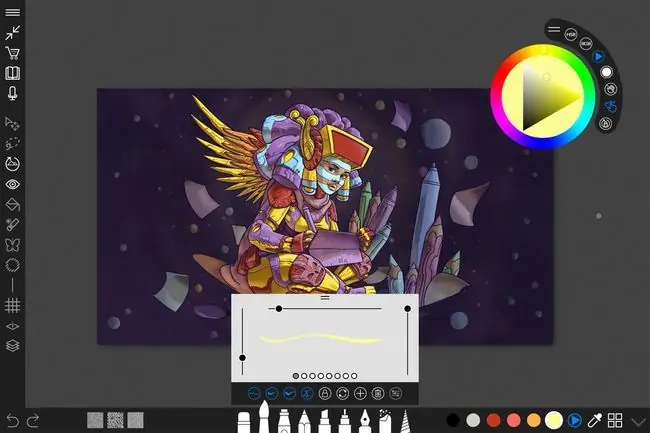
Kaj nam je všeč
- Veliko vadnic za nove digitalne umetnike in uporabnike Surface Pen.
- Uporabniški vmesnik, ki je zasnovan za delo na Surface Pro s Surface Pen.
Kaj nam ni všeč
Nekatere napredne funkcije so zaklenjene za 24,99 $ plačljivo nadgradnjo.
Sketchable je tam z Autodesk SketchBook kot eno najboljših aplikacij za risanje Surface Pro v trgovini z aplikacijami Microsoft Store. Sketchable se ponaša z ogromno izbiro vrst čopičev, barvnih možnosti in orodij, ki vam pomagajo ustvariti nekaj resnično profesionalnih risb, in uporablja uporabniški vmesnik, zasnovan za krmarjenje in upravljanje s pisalom. Omeniti velja, da Sketchable zaklene nekatera naprednejša orodja za enkratno plačljivo nadgradnjo v višini 24,99 USD. Vse osnovne funkcije risanja in slikanja so brezplačne.
Kar ločuje Sketchable od drugih, je njegova močna osredotočenost na izobraževanje in usposabljanje novih uporabnikov o uporabi aplikacije in čim boljšem izkoriščanju vseh njenih funkcij. Številne visokokakovostne vadnice Sketchable so na voljo za ogled neposredno v aplikaciji. Uradno spletno mesto gosti brezplačen izčrpen priročnik, ki ga je mogoče prenesti in prebrati poleg različnih reflektorjev umetnikov, ki prikazujejo, kaj lahko ustvarite samo s to aplikacijo in Surface Pro.
Prenos za:
Najboljša aplikacija Surface za risanje na flash kartice: indeksne kartice
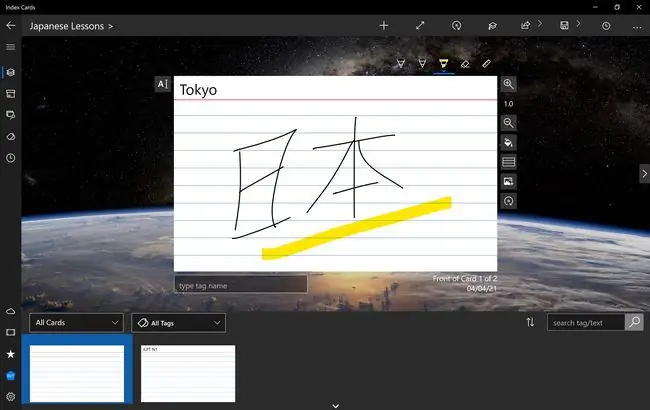
Kaj nam je všeč
- Zelo preprosto ustvarjanje nizov kartic v različnih slogih in videzih.
- Kartice se lahko sinhronizirajo z brezplačnima aplikacijama za iOS in Android za učenje na poti.
- Odlična podpora za tipkano in ročno napisano vsebino.
Kaj nam ni všeč
- Po 14 dneh je potrebna nadgradnja v višini 30 USD, če želite uporabiti več kot 50 kartic.
- Cena nadgradnje je popolnoma skrita, dokler se ne odločite za nakup.
Index Cards je obsežna aplikacija za kartice Windows 10, ki vam omogoča ustvarjanje neomejenega števila kartic in kompletov kartic. Aplikacija seveda podpira besede, vnesene s tipkovnico Surface, čeprav je njena glavna prednost podpora za besede ali slike, narisane z dotikom ali povezanim pisalom.
Podpora za ročno napisano in narisano vsebino ločuje Index Cards od podobnih aplikacij v trgovini z aplikacijami Microsoft Store. Ta dodatna funkcionalnost je priročna za tiste, ki se učijo jezikov, kot sta japonščina in mandarinščina, pri čemer je poudarek na pisanju znakov toliko kot na njihovem branju. Odlična je tudi možnost sinhronizacije vseh ustvarjenih kartic z brezplačnimi aplikacijami za pametne telefone iOS in Android. Upoštevati je treba, da bodo brezplačni uporabniki po koncu začetnega dvotedenskega brezplačnega preizkusa omejeni na samo 50 kartic.
Prenos za:
Najboljša popolnoma brezplačna aplikacija PDF Surface: PDF Reader by Xodo
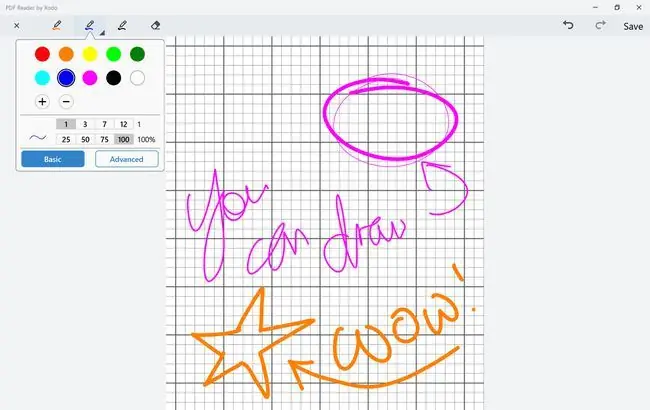
Kaj nam je všeč
- Bralnik PDF od Xodo je popolnoma brezplačen za uporabo in nima nobenih oglasov ali nadgradenj.
- Zelo preprosto ustvarjanje novih datotek PDF in pretvorba drugih vrst datotek.
- Dobra podpora za risanje in rokopis za zapiske in podpise.
Kaj nam ni všeč
V namiznem načinu sistema Windows 10 ni možnosti celozaslonskega prikaza.
PDF Reader podjetja Xodo je ena najboljših aplikacij za Windows 10 za branje, ustvarjanje in urejanje datotek PDF. Prav tako je popolnoma brezplačen z nič nakupi v aplikaciji in brez pritiska za nadgradnjo na premium različico. Datoteke PDF lahko odprete z le nekaj kliki, vgrajene funkcije pa omogočajo ustvarjanje novih datotek PDF s praznega platna ali z uvozom slike. Uporabniki lahko zajemajo tudi fotografije iz aplikacije.
Na voljo je veliko orodij za urejanje in dobra podpora za risanje in rokopis s Surface Pen ali drugim podobnim pisalom. Podpisovanje datoteke PDF z lastnoročnim podpisom je prava stvar.
Prenos za:
Najboljša video igra za risanje na Surface Pro: Draw A Stickman
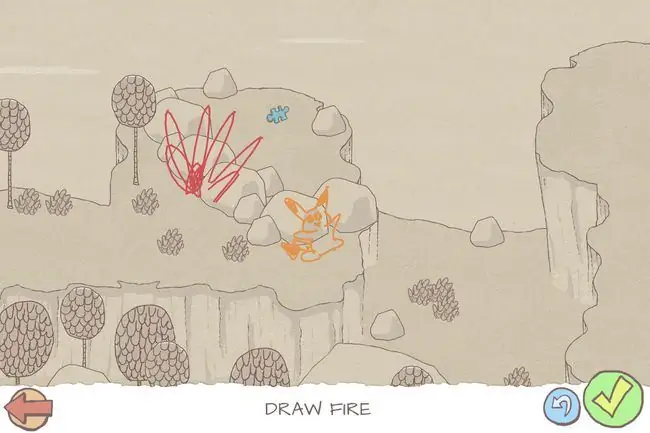
Kaj nam je všeč
- Igralci lahko narišejo kateri koli lik, ki ga želijo igrati.
- Igranje je preprosto in intuitivno.
Kaj nam ni všeč
- Ni lokalnih ali spletnih možnosti za več igralcev.
- Pomanjkanje podpore za dosežke Xbox in lestvice najboljših se zdi kot zamujena priložnost.
Draw A Stickman je edinstvena video igra za tablične računalnike Surface, ki igralcu omogoča, da nariše svoj lik in nato igra kot svojo kreacijo za celotno igro. Ko je lik ustvarjen, ga je mogoče premikati po nivojih z vlečenjem peresa ali prsta po zaslonu, medtem ko lahko dodatne risbe sprožijo napade ali učinke.
Na primer, prvih nekaj stopenj spodbuja igralce, da izvlečejo ogenj, da zažgejo drevesa, ali sprožijo eksplozije, da očistijo poti. Impresivno je, da Draw A Stickman ne omejuje igralcev in jim omogoča, da rišejo kjerkoli na zaslonu. Če želijo, lahko igralci izvlečejo ogenj po celem zaslonu in požgejo vsako drevo na vidiku. Draw A Stickman je igra risanja, ki je zelo zabavna za otroke, njihove starejše brate in sestre ter starše.
Prenos za:
FAQ
Ali Surface Pro velja za dobro orodje za risanje?
Surface Book Pro je zelo cenjen med umetniki in ilustratorji, saj je znan kot odlično orodje za ustvarjalne strokovnjake. Vendar bo vaša osebna izkušnja risanja verjetno odvisna od aplikacije, ki jo uporabljate.
Kateri Surface Pro je pravi za vas?
Na voljo je veliko izdelkov Surface in glede na to, kaj potrebujete, so nekatere površine boljše od drugih. Oglejte si naš vodnik po liniji izdelkov Microsoft Surface, da ugotovite, kaj vam ustreza.






